win10右键管理员身份运行 Win10右键无法以管理员身份运行怎么办
更新时间:2024-05-03 08:58:14作者:yang
在使用Win10系统时,经常会遇到需要以管理员身份运行程序的情况,有时候我们发现右键无法以管理员身份运行,让我们感到困惑。这种情况可能会影响我们的工作效率,因此需要找到解决方法来解决这个问题。接下来我们将探讨一些可能的解决方案,帮助您解决Win10右键无法以管理员身份运行的困扰。
具体步骤:
1.在电脑桌面右键点击“此电脑”
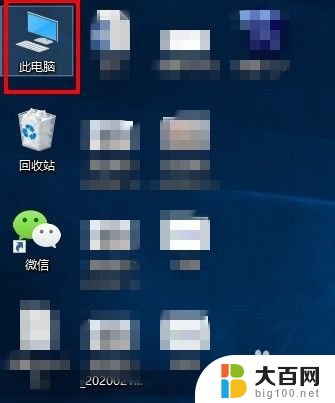
2.在弹出的列表中找到“管理”,点击打开
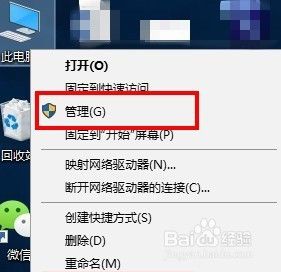
3.待计算机管理窗口弹出后,依次选取“系统工具”、“本地用户和组 ”、“用户”

4.在中间栏找到并点击打开“Administrator”
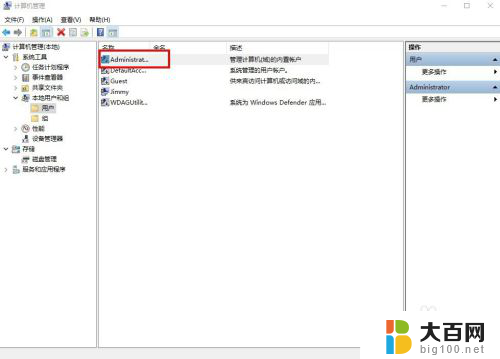
5.在Administrator属性界面中,取消勾选“帐户已禁用”。点击“应用”和“确定”
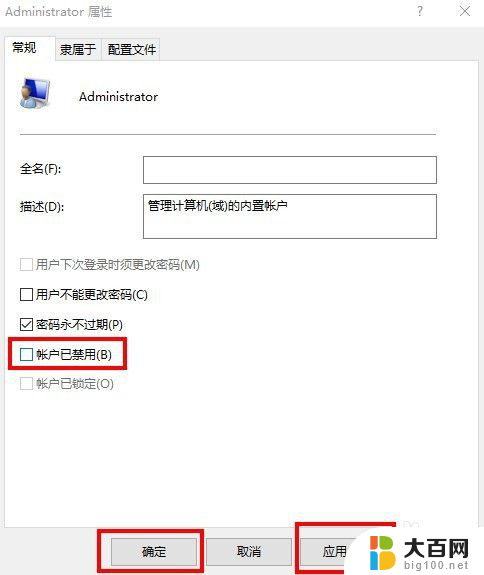
6.以Administrator账户登录设备,便可在右键中看到“以管理员的身份运行”的选项了
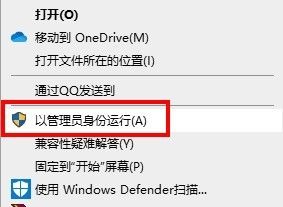
以上就是win10右键管理员身份运行的全部内容,有需要的用户可以根据以上步骤进行操作,希望这些步骤对大家有所帮助。
win10右键管理员身份运行 Win10右键无法以管理员身份运行怎么办相关教程
- 右键无管理员身份运行 Win10右键没有以管理员身份运行选项
- windows10右键没有以管理员身份运行 Win10右键没有以管理员身份运行的解决方法
- win10 管理员身份运行 win10管理员身份如何运行
- win10 管理员cmd Win10如何以管理员身份运行CMD命令提示符
- 文件怎么用管理员身份打开 Win10如何以管理员身份运行文件
- cmd管理员身份运行 Win10如何以管理员身份打开命令提示符
- 怎么以管理员运行cmd win10 Win10如何以管理员身份运行命令提示符
- win10怎么管理员运行cmd命令 Win10如何以管理员身份运行CMD命令提示符
- win10家庭版开启管理员身份 win10家庭版如何进入管理员账户
- 右键管理在哪里 win10右键菜单管理打开方法
- win10系统消息提示音怎么关闭 薄语消息提示音关闭方法
- win10怎么看是不是安全模式 win10开机如何进入安全模式
- win10命令行修改ip地址 win10怎么设置局域网IP地址
- win10 局域网 闪退 浏览器闪退频繁怎么解决
- 电脑设置 提升网速 win10 如何调整笔记本电脑的网络设置以提高网速
- 怎么看win10系统是32位还是64位 如何检测Win10系统是32位还是64位
win10系统教程推荐
- 1 电脑设置 提升网速 win10 如何调整笔记本电脑的网络设置以提高网速
- 2 电脑屏幕调暗win10 电脑屏幕调亮调暗设置
- 3 window10怎么一键关机 笔记本怎么使用快捷键关机
- 4 win10笔记本怎么进去安全模式 win10开机进入安全模式步骤
- 5 win10系统怎么调竖屏 电脑屏幕怎么翻转
- 6 win10完全关闭安全中心卸载 win10安全中心卸载教程详解
- 7 win10电脑怎么查看磁盘容量 win10查看硬盘容量的快捷方法
- 8 怎么打开win10的更新 win10自动更新开启教程
- 9 win10怎么关闭桌面保护 电脑屏幕保护关闭指南
- 10 电脑怎么更新回win10 电脑升级win10教程